สร้างระบบจองนัดหมายแพทย์ของ WooCommerce ด้วยปลั๊กอินการจองฟรี!
เผยแพร่แล้ว: 2018-03-08บทความนี้จะช่วยคุณในการตั้งค่าระบบจองนัดหมายแพทย์ของ WooCommerce โดยใช้ WooCommerce Bookings and Appointment plugin ซึ่งเป็นปลั๊กอิน WordPress ที่ไม่เสียค่าใช้จ่าย
ภาพรวม
ไม่ใช่เรื่องง่ายสำหรับผู้ดูแลระบบของโรงพยาบาลที่จะจองการนัดหมายแพทย์โดยใช้วิธีการแบบเดิม เช่น โทรศัพท์ อีเมล หรือการจองแบบกระดาษอื่นๆ การปฏิบัติตามกระบวนการจองด้วยตนเองเหล่านี้อาจนำไปสู่ความสับสนและบางครั้งอาจเกิดการปะทะกันระหว่างการนัดหมายสองครั้งขึ้นไป ขนาดของปัญหาจะเพิ่มขึ้นเมื่อผู้ป่วยรายหนึ่งของคุณยกเลิกการนัดหมายหรือไม่ชำระค่าธรรมเนียมการจองตรงเวลา เหตุการณ์เหล่านี้อาจบิดเบือนการจัดเตรียมการจองของคุณ และอาจนำไปสู่สถานการณ์ที่ยุ่งเหยิง ซึ่งทางที่ดีควรหลีกเลี่ยงตลอดเวลา โชคดีที่แพลตฟอร์มอีคอมเมิร์ซหลายแห่งได้พัฒนาโซลูชันการจองและการจองที่หลากหลายสำหรับผู้ใช้ที่สามารถทำให้ชีวิตการทำงานของพวกเขาง่ายขึ้น ตัวอย่างเช่น WooCommerce มีปลั๊กอินสนับสนุนมากมายที่อนุญาตให้ผู้ใช้ตั้งค่าระบบการจองบนเว็บไซต์ของพวกเขา ปลั๊กอินที่มีคุณลักษณะมากมายเหล่านี้บางส่วนสามารถช่วยให้คุณสร้าง ระบบการจัดการการจองที่ครบถ้วนสำหรับศูนย์การแพทย์ขนาดใหญ่
อย่างที่คุณอาจทราบ การนัดหมายแพทย์เป็นหนึ่งในภาคส่วนที่มีความต้องการมากที่สุด ซึ่งคุณต้องการระบบการจองการนัดหมายที่มีประสิทธิภาพ ระบบนี้จะลดปริมาณงานจากผู้ดูแลระบบและช่วยให้พวกเขาสามารถมุ่งเน้นไปที่งานที่สำคัญอื่นๆ ปลั๊กอินการจองและการนัดหมายของ WooCommerce เป็นโซลูชันที่ยอดเยี่ยมสำหรับความต้องการที่เกี่ยวข้องกับการจองและการจองทั้งหมด มีระบบไดนามิกที่ช่วยให้ผู้ป่วยสามารถจองการนัดหมายได้โดยไม่มีการปะทะกันระหว่างการนัดหมายของผู้ป่วยรายอื่น คุณสามารถกำหนดผลิตภัณฑ์ที่สามารถจองได้ใหม่ กำหนดราคาต่อหน่วยเวลา และแม้กระทั่งกำหนดระยะเวลาการจองของคุณเอง

ปลั๊กอินรุ่นฟรีก็เพียงพอที่จะสร้างระบบออนไลน์จองการนัดหมายของคุณเอง คุณสามารถจับคู่กับปลั๊กอินการชำระเงินเพิ่มเติมเพื่อสร้างโซลูชันการจองแบบ end-to-end ในบทความนี้ เราจะช่วยคุณตั้งค่าระบบการจองการนัดหมายแพทย์สำหรับเว็บไซต์ WooCommerce ของคุณ นอกจากนี้เรายังจะกล่าวถึงเคล็ดลับและลูกเล่นที่จะเป็นประโยชน์สำหรับระบบการจองของคุณ ดังนั้น เรามาเริ่มตั้งค่าระบบการจองกันก่อน
จัดหมวดหมู่และสร้างผลิตภัณฑ์ที่จองได้
เมื่อคุณติดตั้งปลั๊กอินบนเว็บไซต์ WooCommerce แล้ว คุณต้องกำหนดผลิตภัณฑ์ที่จองได้ ผลิตภัณฑ์เหล่านี้จะเป็นตัวแทนของการจอง และใช่ ขั้นตอนค่อนข้างง่าย คุณเพียงแค่ต้องมีรายละเอียดการนัดหมายที่ถูกต้องกับคุณ คุณสามารถอ้างอิงขั้นตอนต่อไปนี้เพื่อสร้างผลิตภัณฑ์ที่จองได้โดยใช้ปลั๊กอิน WooCommerce Bookings And Appointments
- กำหนดชื่อการจอง: ไปที่ WordPress > Dashboard > Products > Add New แล้วเขียนชื่อผลิตภัณฑ์ที่จองได้ หากคุณกำลังดำเนินกิจการโรงพยาบาลเฉพาะทางที่มีแผนกต่างๆ เช่น โรคหัวใจ โรคไต และมีแพทย์จำนวนมาก คุณจะต้องสร้างผลิตภัณฑ์จำนวนมาก ในภาพต่อไปนี้ คุณสามารถดูตัวอย่างผลิตภัณฑ์ที่จองได้สำหรับแพทย์ผู้เชี่ยวชาญด้านระบบทางเดินปัสสาวะ คุณสามารถระบุรายละเอียดที่เกี่ยวข้องได้ในส่วนคำอธิบายของหน้าผลิตภัณฑ์ดังที่แสดงในภาพด้านล่าง
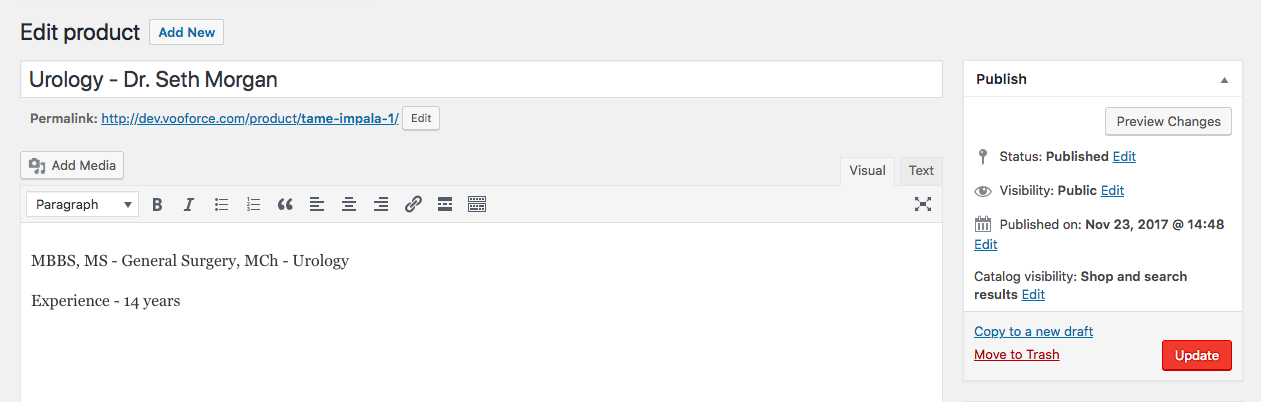
สามารถระบุชื่อแพทย์ได้ที่นี่ - สร้างหมวดหมู่ต่างๆ: เพื่อลดความสับสน คุณสามารถสร้างหมวดหมู่สำหรับแผนกต่างๆ และกำหนดผลิตภัณฑ์ที่สามารถจองได้แต่ละรายการให้กับหมวดหมู่ที่เกี่ยวข้อง ตัวอย่างเช่น หากคุณมีแพทย์ผู้เชี่ยวชาญโรคหัวใจห้าคนในโรงพยาบาลของคุณ คุณสามารถสร้างผลิตภัณฑ์ที่แตกต่างกันห้ารายการซึ่งคล้ายกับตัวอย่างข้างต้น หลังจากนั้น คุณสามารถกำหนดให้แพทย์ทั้ง 5 คนเป็นหมวดหมู่เดียวได้ (วิทยาโรคหัวใจ)
- ระบุผลิตภัณฑ์ที่จองได้: ตัวเลือกนี้จะปรากฏในส่วนข้อมูลผลิตภัณฑ์เมื่อคุณติดตั้งปลั๊กอินแล้ว หลังจากที่คุณเลือกผลิตภัณฑ์ที่จองได้ (ดูด้านล่าง) คุณสามารถดำเนินการต่อและคลิกที่ อัปเดต
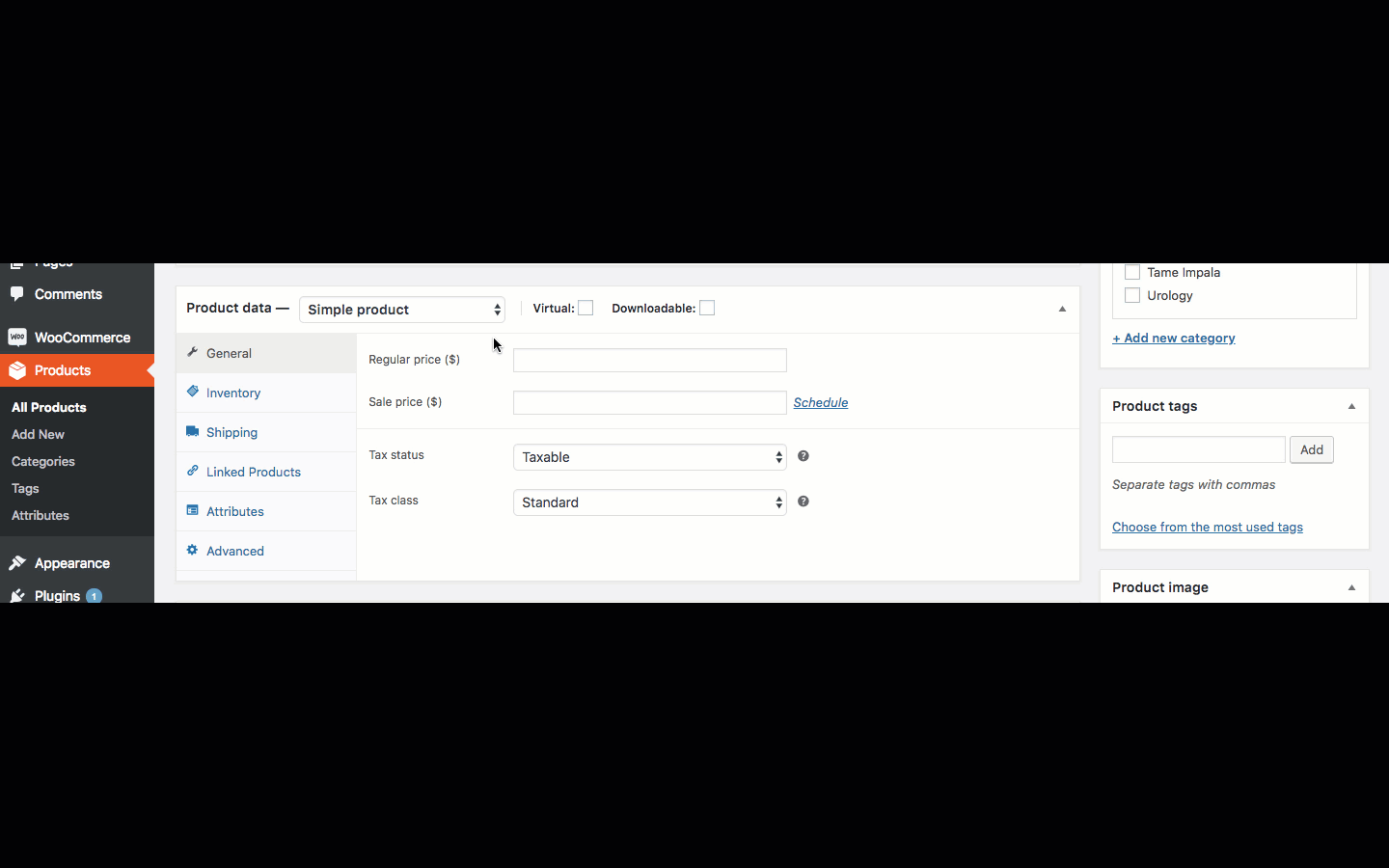
กำหนดราคาและเวลาในการจอง
เมื่อคุณกำหนดผลิตภัณฑ์เป็นผลิตภัณฑ์ที่สามารถจองได้ ก็ถึงเวลากำหนดค่ารายละเอียดเพิ่มเติม คุณต้องระบุค่าใช้จ่ายในการจองในหน้าแก้ไขผลิตภัณฑ์ อ้างถึงภาพต่อไปนี้ที่แสดงด้านล่าง:

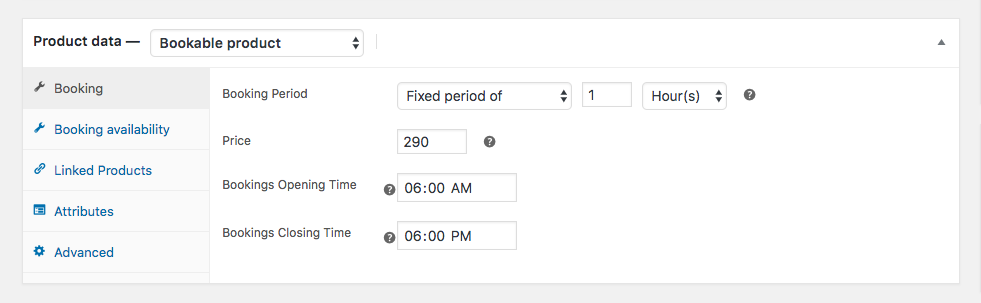
ดังที่คุณเห็นในภาพด้านบน คุณมีตัวเลือกในการกรอกต้นทุนการจอง โปรดทราบว่าราคานี้จะถูกนำไปใช้ต่อหน่วยเวลา ดังนั้น หากคุณระบุราคาจองเป็น 10 ดอลลาร์ต่อนาที และลูกค้าจองช่วงเวลา 10 นาที ค่าใช้จ่ายทั้งหมดจะเพิ่มขึ้นเป็น 100 ดอลลาร์ (10×10)
คุณสามารถเลือกหน่วยเวลาเป็นนาทีหรือชั่วโมงทั้งนี้ขึ้นอยู่กับระยะเวลาที่ต้องการสำหรับการนัดหมาย มีตัวเลือกอื่นๆ เช่นกัน วันและเดือน แต่หน่วยเวลาเหล่านี้มักใช้ไม่ได้ในภาคการนัดหมายของแพทย์ แพทย์มักจะพบผู้ป่วยสักสองสามนาทีหรือหลายชั่วโมงในบางกรณี ไม่ว่ากรณีใดๆ คุณสามารถเลือก ระยะเวลาคง ที่ดังแสดงในภาพด้านบนแล้วกำหนดราคาได้
การกำหนดระยะเวลาการจอง
ปลั๊กอินยังมีส่วนที่อนุญาตให้ผู้ใช้เลือกเวลา เปิด และ ปิด การจอง คุณลักษณะนี้จะกำหนดเวลาที่การจองจะเริ่มต้นและเวลาที่หน้าต่างปิดลง นี่เป็นคุณสมบัติที่ดีมากที่ช่วยลดความยุ่งยากเมื่อต้องรับมือกับผู้ป่วยจำนวนมาก วิธีนี้ทำให้คุณสามารถเตรียมรายชื่อผู้ป่วยที่ไปพบแพทย์ในวันนั้นได้อย่างง่ายดาย เมื่อคุณทำเสร็จแล้ว คุณสามารถไปที่หน้าผลิตภัณฑ์และตรวจสอบด้วยตัวคุณเอง อาจมีลักษณะเหมือนที่แสดงในภาพด้านล่าง:
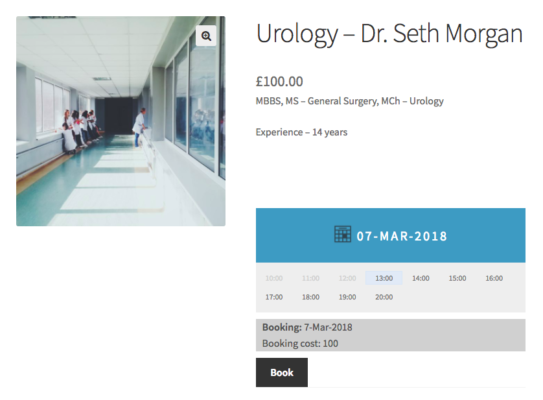
ดังนั้น หากแพทย์ด้านระบบทางเดินปัสสาวะสามารถนัดหมายเวลาได้หนึ่งชั่วโมง วิธีแก้ปัญหานี้สามารถพิสูจน์ได้ว่าได้ผลดีสำหรับเขาหรือเธอ ผู้ป่วยสามารถเลือกเวลาที่ต้องการไปพบแพทย์และชำระค่าจองได้ที่นี่ 100 ปอนด์ ตอนนี้ หากมีการจองก่อนหน้านี้ ปลั๊กอินจะบล็อกเวลาเหล่านั้นและจะแสดงเฉพาะเวลาที่มี คุณสามารถอ้างถึงภาพต่อไปนี้ได้เหมือนกัน
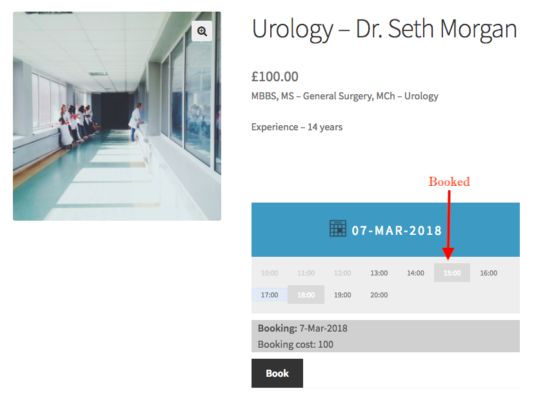
ในตัวอย่างข้างต้น ลูกค้าไม่สามารถจองได้ตั้งแต่ 10.00 น. ถึง 12.00 น. 15:00 น. และ 18:00 น. เนื่องจากเวลาตั้งแต่ 10.00 น. ถึง 12.00 น. สิ้นสุดลงตามเวลาจริง ดังนั้นจึงไม่มีการจองสำหรับสองชั่วโมงดังกล่าว ผู้ป่วยรายอื่นได้จองเวลา 15:00 น. และ 18:00 น. ไว้แล้ว ดังนั้นจึงไม่มีให้บริการสำหรับลูกค้าปัจจุบัน นี่เป็นคุณสมบัติที่สำคัญมากที่ควรมี และสามารถบันทึกความสับสนได้มากในขณะทำการจองการนัดหมาย
กำหนดระยะเวลาเอง ถ้าจำเป็น
ฟีเจอร์เล็กๆ น้อยๆ แต่สำคัญอีกประการหนึ่งคือการตั้งค่าระยะเวลาการจองที่กำหนดเอง สมมติว่าแพทย์ของคุณคนหนึ่งมีอุปกรณ์พิเศษในการวิเคราะห์ปัญหาของผู้ป่วยอย่างละเอียด ขั้นตอนที่สมบูรณ์ต้องใช้เวลาสองชั่วโมง ดังนั้น คุณจะต้องเพิ่มระยะเวลาการนัดหมายของแพทย์คนนี้จากหนึ่งชั่วโมงเป็นสองชั่วโมง จากนั้น สิ่งที่คุณต้องทำก็คือไปที่ผลิตภัณฑ์ที่จองได้นั้นแล้วกำหนดระยะเวลาเป็นสองชั่วโมง คุณสามารถตรวจสอบส่วนสุดท้ายของวิดีโอต่อไปนี้ ซึ่งเราได้แสดงวิธีตั้งค่าระยะเวลาที่กำหนดเองแล้ว
เมื่อทำการจองโดยลูกค้าแล้ว ลูกค้าสามารถไปที่หน้ารถเข็นและชำระเงินสำหรับการจองได้ ในภาพต่อไปนี้ คุณจะเห็นได้ว่าการจองคือเวลา 14:00 น. ถึง 16:00 น. นี่เป็นคุณสมบัติที่มีประโยชน์อย่างยิ่งที่สามารถช่วยคุณได้ในสถานการณ์ที่มีความต้องการสูง
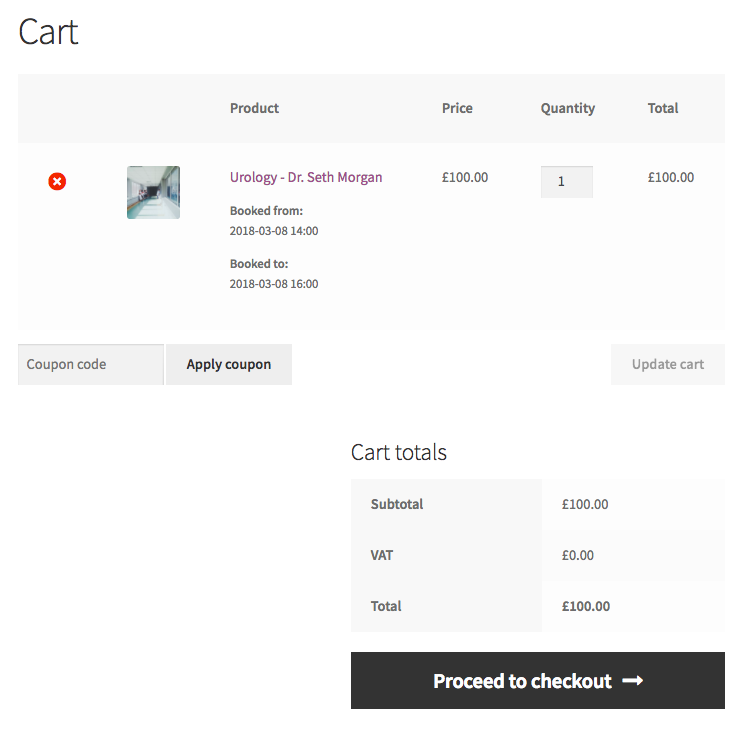
บทสรุป
บทความนี้เป็นแนวทางในการแสดงวิธีตั้งค่าระบบการจองการนัดหมายของแพทย์โดยใช้ปลั๊กอิน WooCommerce Bookings And Appointments รุ่นฟรี คุณสามารถใช้ปลั๊กอินเวอร์ชันพรีเมียมเพื่อรวมคุณลักษณะเพิ่มเติมเข้ากับ WooCommerce ของคุณได้ ปลั๊กอินนี้ค่อนข้างใช้งานง่ายและกำหนดค่ากรณีธุรกิจของคุณ หากคุณต้องการความช่วยเหลือหรือพบปัญหาเกี่ยวกับคุณลักษณะใดๆ ในปลั๊กอิน โปรดแสดงความคิดเห็นด้านล่าง เรายินดีเป็นอย่างยิ่งที่จะช่วยเหลือคุณ
ปลั๊กอินรุ่นพรีเมียมของเรามีคุณสมบัติมากมาย ตรวจสอบบทวิจารณ์ที่น่าทึ่งที่ CollectiveRay - 7 ปลั๊กอินการจอง WooCommerce ที่ดีที่สุดสำหรับการนัดหมาย (2018)
